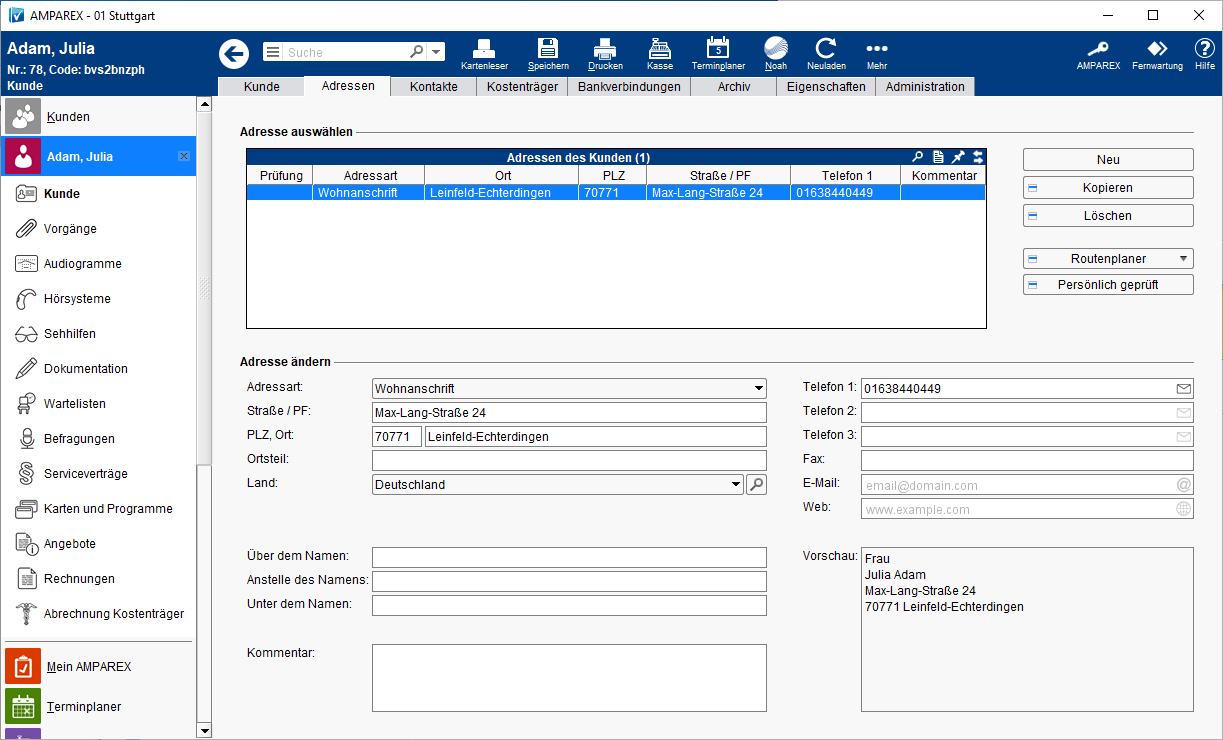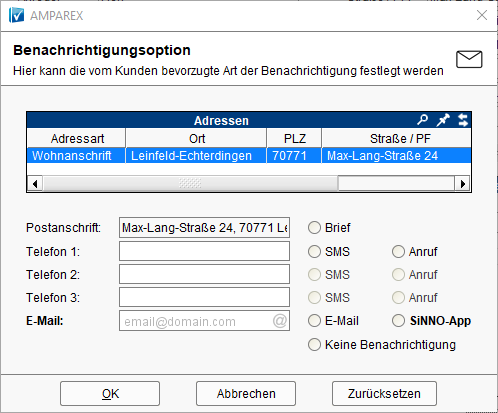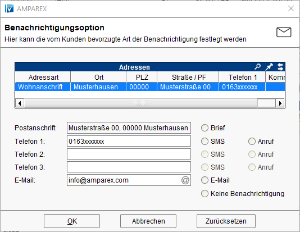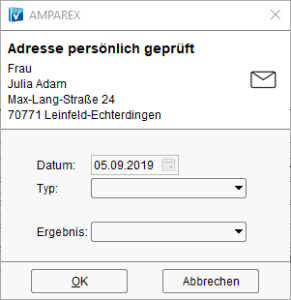Innerhalb dieser Maske werden alle zum Kunden benötigten Adressen hinterlegt. Aus diesen Adressen kann, beim Erstellen eines Druckstückes für den Kunden, die gewünschte Adresse ausgewählt werden.
Wichtig
Es ist nur eine Adresse als Typ 'Wohnanschrift' erlaubt. Diese erscheint in der Kundenübersicht im Bereich 'Wohnort'.
Funktionsleiste
Maskenbeschreibung
Adresse auswählen
| Feld | Beschreibung | ||||||||
|---|---|---|---|---|---|---|---|---|---|
| Legt eine neue Adresse an. | ||||||||
| Kopieren Sie einen vorhandenen Eintrag, wenn nur geringfügige Abweichungen bestehen. | ||||||||
| Entfernen Sie eine in der Auswahlliste markierte Adresse. | ||||||||
| Mit dieser Schaltfläche wird Google-Maps als Standarddienst aufgerufen. Wird der Routenplaner initial das erste Mal aufgerufen, wird automatisch die entsprechende externe Schnittstelle eingerichtet. Hier haben Sie folgende Auswahlmöglichkeiten:
| ||||||||
| Diese Schaltfläche taucht auf, wenn Adressen per Adressprüfung geprüft werden (siehe auch → Externe Adressprüfung (Wartung)). Über diese Schaltfläche erscheint ein Dialog, um die selektierte Adresse zu prüfen.
Info Mit der Kombination 'Wohnanschrift', 'Postrückläufer' & 'Nicht zustellbar' wird zusätzlich abgefragt, ob die Werbung (Werbeoptionen) ausgeschaltet werden soll. |
Adresse ändern
| Feld | Beschreibung | ||||||||||||||||||||
|---|---|---|---|---|---|---|---|---|---|---|---|---|---|---|---|---|---|---|---|---|---|
| Adressart | Wählen Sie den, der Adresse entsprechenden, Eintrag aus. Die Auswahl bzw. der Vorschlag der jeweiligen Adresse hängt vom Kontext ab (z. B. eine Rechnung an einen KK geht an eine andere Adresse als eine KA). Folgende Adressarten stehen zur Auswahl:
| ||||||||||||||||||||
| Straße, Postleitzahl, Ort und Land | Tragen Sie hier die entsprechenden Angaben zur jeweiligen Adresse ein. Der Ort zu einer PLZ ist selbst lernend: Bei der nächsten Eingabe der PLZ wird der Ort automatisch vorgeschlagen. Die Vorschläge basieren auf den Adressen von Kunden, die mit der aktuell angemeldeten Filiale verknüpft sind. Hat eine Filiale keine eigenen Kunden, dann wird auch nichts vorgeschlagen. | ||||||||||||||||||||
| Ortsteil | Angabe des Ortsteils. Dieser wird nach DIN5008 in der Adresse nach dem Namen und vor der Straße mit angegeben. | ||||||||||||||||||||
| Telefon und Fax | Tragen Sie hier die Telefonverbindungen Ihres Kunden ein. Wenn ein SMS-Service für Ihr System konfiguriert ist, können Sie per rechter Maustaste markieren, ob diese Telefonnummer für den Versand von SMS verwendet werden soll. Der Button für den SMS-Versand wird dadurch aktiv. Hinweis Die Eingabe der Zeichen ist auf 50 begrenzt. | ||||||||||||||||||||
| E-Mail und Web | Hinterlegen Sie hier die E-Mail- und/oder die Internetadresse. Sofern hier eine E-Mail-Adresse beziehungsweise eine Internetadresse eingetragen wurde, starten die Schaltflächen rechts neben den jeweiligen Eingabefeldern Ihr Standard E-Mail-Programm beziehungsweise Ihren Standard Internetbrowser. | ||||||||||||||||||||
| Über dem Namen, Anstelle des Namens, Unter dem Namen | Diese Felder werden in der Regel für Rechnungsadressen beziehungsweise für, vom Standard (von der Kundenadresse) abweichende, Anschriften benötigt (z. B. unter dem Namen '3 Stock links'). | ||||||||||||||||||||
| Kommentar | In diesem Feld besteht die Möglichkeit, Informationen zur jeweiligen Adresse zu hinterlegen. Diese werden nur hier angezeigt und sind rein informativ. | ||||||||||||||||||||
| Vorschau | Hier sehen Sie, wie die Adresse innerhalb eines Druckstückes dargestellt wird. Die Darstellung bzw. Bearbeitung erfolgt über den entsprechenden Feldern, daneben oder darüber in dieser Maske. Wichtig Die endgültige Platzierung der Adresse in Ihrem Druckstück ist vom Layout der jeweiligen Dokumentvorlage und den darin verwendeten Platzhaltern abhängig. Die Darstellung der Vorschau entspricht nur dann dem Drucklayout, wenn in den Dokumentvorlagen der Platzhalter wie folgt verwendet wird → <empfänger/adresse>. |